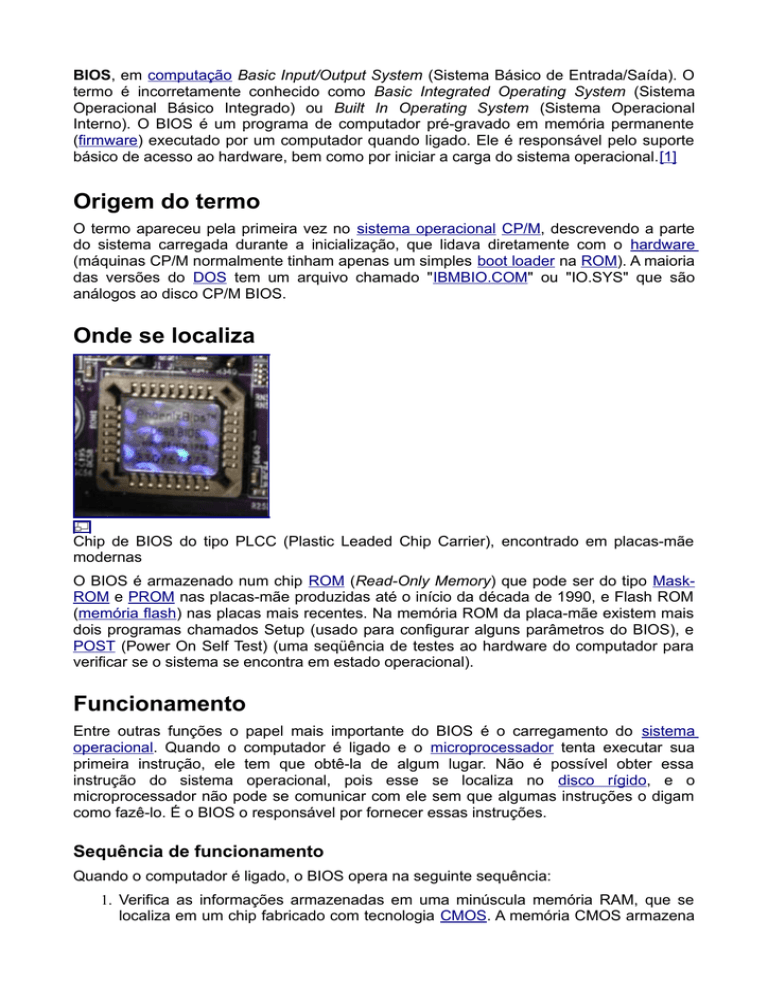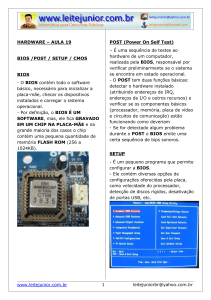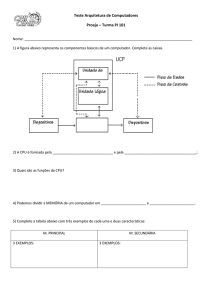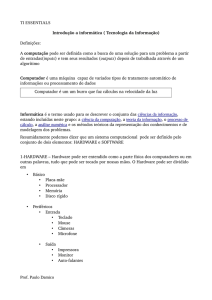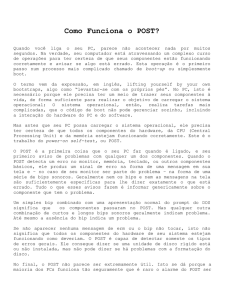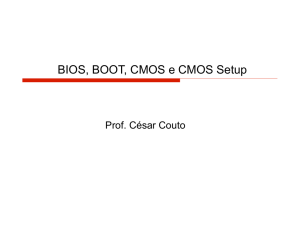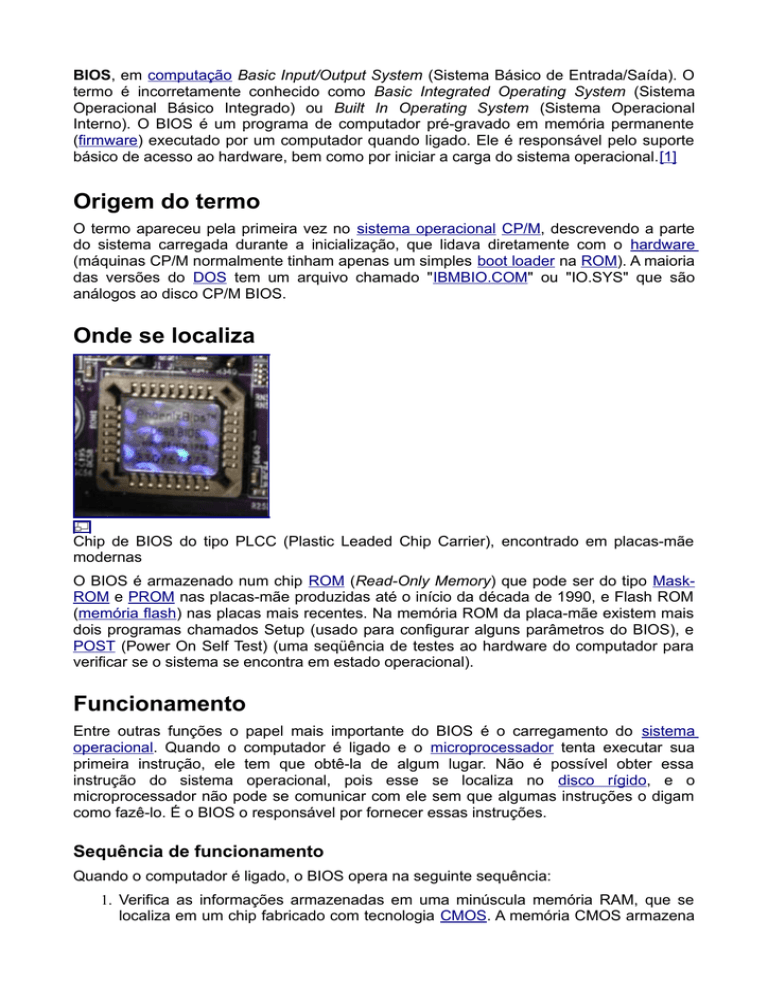
BIOS, em computação Basic Input/Output System (Sistema Básico de Entrada/Saída). O
termo é incorretamente conhecido como Basic Integrated Operating System (Sistema
Operacional Básico Integrado) ou Built In Operating System (Sistema Operacional
Interno). O BIOS é um programa de computador pré-gravado em memória permanente
(firmware) executado por um computador quando ligado. Ele é responsável pelo suporte
básico de acesso ao hardware, bem como por iniciar a carga do sistema operacional.[1]
Origem do termo
O termo apareceu pela primeira vez no sistema operacional CP/M, descrevendo a parte
do sistema carregada durante a inicialização, que lidava diretamente com o hardware
(máquinas CP/M normalmente tinham apenas um simples boot loader na ROM). A maioria
das versões do DOS tem um arquivo chamado "IBMBIO.COM" ou "IO.SYS" que são
análogos ao disco CP/M BIOS.
Onde se localiza
Chip de BIOS do tipo PLCC (Plastic Leaded Chip Carrier), encontrado em placas-mãe
modernas
O BIOS é armazenado num chip ROM (Read-Only Memory) que pode ser do tipo MaskROM e PROM nas placas-mãe produzidas até o início da década de 1990, e Flash ROM
(memória flash) nas placas mais recentes. Na memória ROM da placa-mãe existem mais
dois programas chamados Setup (usado para configurar alguns parâmetros do BIOS), e
POST (Power On Self Test) (uma seqüência de testes ao hardware do computador para
verificar se o sistema se encontra em estado operacional).
Funcionamento
Entre outras funções o papel mais importante do BIOS é o carregamento do sistema
operacional. Quando o computador é ligado e o microprocessador tenta executar sua
primeira instrução, ele tem que obtê-la de algum lugar. Não é possível obter essa
instrução do sistema operacional, pois esse se localiza no disco rígido, e o
microprocessador não pode se comunicar com ele sem que algumas instruções o digam
como fazê-lo. É o BIOS o responsável por fornecer essas instruções.
Sequência de funcionamento
Quando o computador é ligado, o BIOS opera na seguinte sequência:
1. Verifica as informações armazenadas em uma minúscula memória RAM, que se
localiza em um chip fabricado com tecnologia CMOS. A memória CMOS armazena
informações relativas a configuração de hardware, que podem ser alteradas de
acordo as mudanças do sistema. Essas informações são usadas pelo BIOS
modificar ou complementar sua programação padrão, conforme necessário.
1. POST (Power-On Self-Test ou Autoteste de Partida), que são os diagnósticos e
testes realizados nos componentes físicos (Disco rígido, processador, etc). Os
problemas são comunicados ao usuário por uma combinação de sons (bipes) numa
determinada seqüência e se possível, exibidos na tela. O manual do fabricante
permite a identificação do problema descrevendo a mensagem que cada seqüência
de sons representa.
2. Ativação de outros BIOS possivelmente presentes em dispositivos instalados no
computador (ex. discos SCSI e placas de vídeo).
3. Descompactação para a memória principal. Os dados, armazenados numa forma
compactada, são transferidos para a memória, e só aí descompactados. Isso é feito
para evitar a perda de tempo na transferência dos dados.
4. Leitura dos dispositivos de armazenamento, cujos detalhes e ordem de
inicialização são armazenados na CMOS. Se há um sistema operacional instalado
no dispositivo, em seu primeiro sector (o Master Boot Record) estão as
informações necessárias para o BIOS encontrá-la (este sector não deve exceder
512 bytes).
Existem pequenos trechos de softwares chamados de Manipuladores de Interrupção que
atuam como tradutores entre os componentes de hardware e o sistema operacional. Um
exemplo dessa tradução é quando é pressionada uma tecla no teclado, o evento
associado ao sinal é enviado para o manipulador de interrupção do teclado que é enviado
a CPU que trata e envia esse evento para o sistema operacional. Os drivers de
dispositivos são outros trechos de software que identificam e atuam como interface entre
os componentes básicos de hardware como o teclado, mouse, disco rígido.
Inicialização do Computador
Ao ligar o computador, o primeiro software que você vê a ser lido é o do BIOS. Durante a
seqüência de inicialização (boot), o BIOS faz uma grande quantidade de operações para
deixar o computador pronto a ser usado. Depois de verificar a configuração na CMOS e
carregar os manipuladores de interrupção, o BIOS determina se a placa gráfica está
operacional. Em seguida, o BIOS verifica se trata de uma primeira inicialização(cold boot)
ou de uma reinicialização (reboot). Esta verifica as portas PS/2 ou portas USB à procura
de um teclado ou um rato (mouse). Procura igualmente por um barramento PCI
(Peripheral Component Interconnect) e, caso encontre algum, verifica todas as placas PCI
instaladas. Se o BIOS encontrar algum erro durante o início (POST), haverá uma
notificação ao utilizador em forma de bipes e mensagens.
Após tudo isto são apresentados detalhes sobre o sistema:
•
•
•
•
Processador
Unidades (drives) de disco flexível e disco rígido
Memória
Versão e data do BIOS
Recursos
Na época do MS-DOS o BIOS atendia praticamente a todas as chamadas de entrada e
saída E/S ou I/O (Input/Output) da máquina, atualmente a conexão é feita através da
instalação de drivers e é por meio desses drivers que os sistemas operacionais tem
contato direto com os hardwares.
Na maioria dos BIOS é possível especificar em qual ordem os dispositivos de
armazenamento devem ser carregados. Desta forma é possível, por exemplo, carregar
uma distribuição do sistema operacional Linux que funciona diretamente do CD antes do
sistema operacional instalado no HD (especificando que o CD deve ser verificado antes
do HD).
Alguns BIOS também permitem a escolha entre diversos sistemas operacionais
instalados, mas isto geralmente é feito com um software de terceiros (boot loader).
Actualização ou Upgrade
Na maioria das placas-mãe modernas o BIOS pode ser atualizado, e os fabricantes
disponibilizam arquivos para essa finalidade. A atualização pode resolver problemas de
funcionamento de periféricos, ou mesmo erros da versão anterior do BIOS. A atualização
altera três programas que estão dentro da memória ROM (BIOS, POST, Setup) e é uma
operação de risco e requer muito cuidado para não haver danos na placa-mãe.
POST (Power on self test, que em português é algo como "Auto-teste de inicialização") é
uma sequência de testes ao hardware de um computador, realizada pela BIOS,
responsável por verificar preliminarmente se o sistema se encontra em estado
operacional.[1] Se for detectado algum problema durante o POST a BIOS emite uma certa
sequência de bips sonoros, que podem mudar de acordo com o fabricante da placa-mãe.
É o primeiro passo de um processo mais abrangente designado IPL (Initial Program
Loading), booting ou bootstrapping.
Alguns dos testes do POST incluem:
1.
2.
3.
4.
5.
6.
Identificação da configuração instalada;
Inicialização de todos os dispositivos periféricos de apoio da placa-mãe;
Inicialização da placa de vídeo;
Teste de memória, teclado;
Carregamento do sistema operacional para memória;
Entrega do controle do microprocessador ao sistema operacional.
Como funciona o POST
2º Estágio de um POST.
1. Quando ligamos o PC um sinal elétrico percorre um caminho programado até a
CPU, passando pela placa-mãe (mainboard). A CPU encontra e ativa o programa
de inicialização na BIOS da ROM. O qual conduz o POST (Power ON Self Test).
2. A CPU então ativa o programa de inicialização do sistema básico de entrada e
saída (BIOS) do PC que inicia uma série de testes de verificação do sistema. O
Chamado POST.
3. A CPU, comandada pelo POST, faz um teste de si mesma e do próprio programa
POST.
4. A CPU envia sinais através do sistema de barramentos BUS, o circuito onde todos
os componentes se acoplam e verifica se estão funcionando.
5. A CPU testa então a memória da placa de vídeo e os sinais de vídeo que controlam
o monitor. A BIOS da placa de vídeo passa a fazer parte da BIOS total do sistema e
da configuração da memória.
6. Em seguida testa os chips da memória RAM. São gravados dados em cada chip e
depois é lido cada byte enviado. A comparação do que é enviado e gravado na
RAM e o que é lido é feito para certificar que a memória funciona corretamente.
7. A CPU verifica se o teclado está conectado corretamente. Se houver algum curtocircuito ou tecla pressionada é enviada uma mensagem de erro.
8. O POST envia sinais até os discos através de barramentos específicos. A resposta
aos sinais indica quais drives estão disponíveis.
9. Os resultados obtidos nos testes são confrontados com os dados gravados na
CMOS. Que é onde ficam armazenadas as informações oficiais dos dispositivos
instalados. Quaisquer modificações devem ser atualizadas na CMOS através do
programa Setup.
10.Algumas placas de expansão, como algumas controladoras de disco, contêm suas
próprias BIOS, as quais são reconhecidas e passarão a fazer parte da BIOS do
sistema e da configuração da memória. O boot passará para a fase de
carregamento do Sistema Operacional. Ele é enviado para a memória RAM e
passa a comandar as operações da máquina. Nessa fase o Sistema Operacional
tem o controle do microprocessador.
11.Além de detectar o hardware instalado, a função do POST é verificar se tudo está
funcionando corretamente. Caso seja detectado algum problema em um
componente vital para o funcionamento do sistema, como as memórias,
processador ou placa de vídeo, o BIOS emitirá uma certa seqüência de bips
sonoros, alertando sobre o problema. Problemas menores, como conflitos de
endereços, problemas com o teclado, ou falhas do disco rígido serão mostrados na
forma de mensagens na tela.
Bips
O código de bips varia de acordo com a marca do BIOS (Award ou AMI, por exemplo)
podendo também haver pequenas mudanças de uma placa mãe para outra. Geralmente,
o manual da placa mãe traz uma tabela com as seqüências de bips usadas. As instruções
a seguir servem como referência:
• bip curto – POST Normal - sistema esta ok.
• 2 bips curto – erro no POST – um código de erro é mostrado na tela.
• Não bip – fonte de alimentação, sistema com problema, CPU desconectada, ou
som desconectado.
• Bip Contínuo – fonte de alimentação, sistema, ou problema no teclado.
• Repetidos bips curtos – fonte de alimentação ou problema no sistema ou no
teclado.
• 1 longo bip, 1curto bip – sistema com problema.
• 1 bip longo, 2 bips curtos – adaptador de vídeo com problema;
• 3 Bips longos: Falha nos primeiros 64 KB da memória RAM (Base 64k memory
failure) Foi detectado um problema grave nos primeiros 64 KB da memória RAM.
• 4 Bips Longos: Timer não operacional: O Timer 1 não está operacional ou não está
conseguindo encontrar a memória RAM.
• 5 Bips: Erro no processador.
• 7 Bips: Processor exception (interrupt error): o processador gera uma interrupção
• 8 Bips: Erro na memória da placa de vídeo (display memory error).
• 9 Bips: Erro na memória ROM (ROM checksum error).
BIOS de memória não-volátil, mais conhecido como RAM-CMOS, refere-se à memória
na placa-mãe de um computador pessoal que contém as configurações do BIOS e, às
vezes, o código usado para inicializar o computador e carregar o sistema operacional. A
memória não-volátil, historicamente, era denominada CMOS-RAM ou apenas CMOS
porque tradicionalmente usava um chip de memória CMOS de baixo consumo (o Motorola
MC146818 ou um de seus clones de alta capacidade), o qual era alimentado por uma
pequena bateria quando a energia do sistema era desligada. O termo permanece em uso
corrente neste contexto, embora seja considerado equivocado. O BIOS não-volátil em
computadores modernos pode ser armazenado em chips EEPROM ou de memória flash e
não mais em CMOS. Nestes casos, a bateria de backup é usada para manter o chip do
RTC sincronizado. A NVRAM normalmente possui uma capacidade de armazenamento de
512 bytes, a qual é suficiente para todas as configurações do BIOS.
Erros de verificação do CMOS
Erros de verificação do CMOS ocorrem tipicamente se o programa POST do computador:
1. Encontrar um dispositivo que não está gravado no CMOS.
2. Não encontrar um dispositivo que está gravado no CMOS.
3. Encontrar um dispositivo que possua configurações diferentes daquelas que foram
gravadas no CMOS.
4. Detectar um erro de soma do CMOS (checksum error).
Bateria do CMOS
Bateria-moeda tipo CR2032, a mais comum bateria de CMOS.
A memória e o relógio de tempo real são alimentados geralmente por uma bateria-moeda
CR2032 de lítio. Estas baterias duram de dois a dez anos, dependendo do tipo de placamãe, temperatura ambiente e do tempo que o sistema ficou desligado, enquanto outros
tipos comuns de baterias podem durar períodos significativamente maiores ou menores,
tais como a CR2016, capaz de durar cerca de 40% a mais. Temperaturas mais altas e
períodos maiores com o computador desligado diminuem a vida útil da bateria. Ao
substituir a bateria, a hora e data do sistema e as configurações do BIOS CMOS podem
voltar aos seus valores-padrão. Isto pode ser evitado substituindo-se a bateria após o
computador ter sido desligado por software (ou seja, sem desligar no botão de força), mas
ainda conectado na tomada. Em placas-mãe ATX, isso irá fornecer 5V de energia standby mesmo com o computador aparentemente "desligado" e manterá a memória CMOS
energizada.
Resetando as configurações do CMOS
Para acessar o BIOS Setup quando a máquina deixa de funcionar, ocasionalmente é
necessário tomar uma atitude drástica. Em computadores antigos, com RAM alimentada
por bateria, remover a bateria e dar um curto-circuito nos terminais da mesma durante
alguns segundos resolvia o problema; em máquinas mais modernas, isso apenas
reinicializa o RTC. Algumas placas-mães oferecem um jumper de reset de CMOS. Em
outros casos, o chip EEPROM tem de ser dessoldado e os dados nele contidos têm de
ser editados manualmente usando um programador. Às vezes, basta aterrar a linha CLK
ou DTA do barramento I²C da EEPROM no momento certo durante o boot; todavia, isso
exige conhecimento preciso de soldagem de componentes em montagem superficial. Se a
máquina permite fazer o boot mas não que se entre no BIOS Setup, pode ser tentado
"danificar" deliberadamente a verificação de soma do CMOS, fazendo-se escritas diretas
na área protegida da RAM CMOS através de um utilitário como o debug.exe, o que
corromperá os dados. No próximo boot, o computador geralmente assume os valorespadrão de fábrica.